macOS中的垃圾桶文件夾類似於Windows計算機中的回收站。
在Mac上找不到“廢紙簍”文件夾? Mac上的廢紙簍在哪裡? 這篇文章會告訴你Mac垃圾桶的位置以及如何便利地清空和管理它。你可以用下方所述的方法釋放Mac上的全部存儲空間 。
我們還會爲你推薦iMyMac PowerMyMac這一款應用程序,它有掃描並刪除文件的功能,能夠掃描並刪除無法手動完全刪除的文件,幫助你輕鬆清空廢紙簍,從而爲Mac釋放更多空間。
除此之外,它還具有卸載應用程序及殘留文件、查找重複文件及相似圖片、清理瀏覽器等功能,可以提升Mac的性能。點擊鏈接即可免費下載試用!
Contents: 第1部分:Mac上的廢紙簍在哪裡?第2部分:如何在Mac上永久刪除垃圾文件 | 清空垃圾桶?第3部分:如何使用終端強制清空廢紙簍?第4部分:如何在Mac上清除無法完全刪除的文件?第5部分:總結
第1部分:Mac上的廢紙簍在哪裡?
通常,當我們不再需要系統中的某些文件時,我們可以清理Mac的可清除空間。廢紙簍文件夾包含所有已刪除的內容,無論是文檔、照片、視頻,還是音樂等。
這些已刪除的文件存儲在廢紙簍文件夾中時,如果你仍然需要其中的內容,則可以進行恢復。你也可以清空垃圾桶,以釋放系統更多的空間,因為之前刪除的內容並不意味著它完全消失。
不過建議你隨時清除或清空廢紙簍文件夾,因爲它們仍然佔用計算機上的空間,以後這可能還會影響性能。但是,對於使用macOS Sierra的用戶來說,存儲在垃圾桶文件夾中超過30天的所有文件都會被永久性自動刪除。
我的Mac上的廢紙簍文件夾在哪裡?
以前的Mac版本將垃圾文件夾放在桌面上,但變化和升級後,很多人都想知道, Mac上的廢紙簍哪去了?
打開廢紙簍文件夾
- 單擊Dock中的廢紙簍圖標,出現Finder窗口,其上會顯示所有文件夾。

第2部分:如何在Mac上永久刪除垃圾文件 | 清空垃圾桶?
1 使用鍵盤快捷鍵刪除垃圾文件:
- 使用Command + Delete將文件移動到廢紙簍文件夾
- 將文件拖放到廢紙簍
- 右鍵單擊該文件,然後選擇“移至廢紙簍”
- 使用Option / Alt + Command + Delete立即刪除文件
2 清空垃圾桶文件夾
清理垃圾文件夾也很容易:
- 單擊Dock中的廢紙簍圖標,然後選擇清空廢紙簍,確認
- 使用鍵盤快捷鍵:Command + Shift + Delete,選擇清空廢紙簍
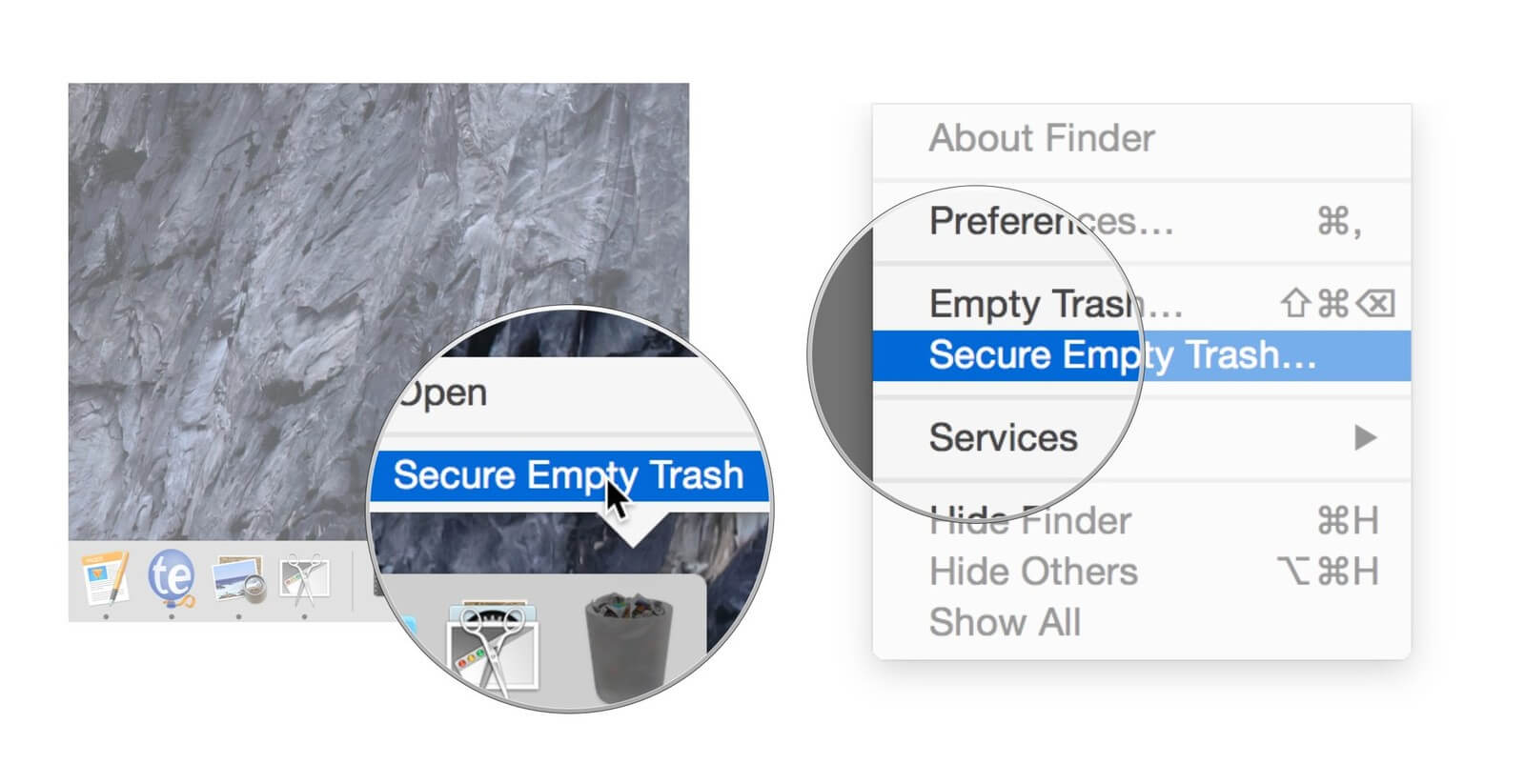
3 從廢紙簍還原文件
從廢紙簍文件夾中檢索文件也可以快速完成,只需從文件夾中拖出你需要的文件即可。
第3部分:如何使用終端強制清空廢紙簍?
知道Mac上的廢紙簍在哪裡以及如何刪除廢紙簍文件夾後,需要學習如何強制清空廢紙簍。因為在某些情況下,回收站文件夾可能存在問題,不允許你對它進行任何清空處理。但是,有時你會收到“仍在使用中”或文件夾被鎖定的錯誤消息。無論是哪種情況,想知道如何通過終端導航和強制清空廢紙簍,請按照以下步驟操作:
- 在Mac上打開終端Terminal,你可以使用Spotlight搜索
- 輸入命令:sudo rm -R,不需要按Enter鍵。注意字母R後面有一個空格,否則無效
- 按Control +單擊“廢紙簍”圖標以打開
- 突出顯示“廢紙簍”文件夾中的所有文件
- 將所有文件拖到終端窗口中,然後按Enter鍵
- 提供管理員密碼並按Enter鍵
- 等該過程完成
終端可能需要一段時間才能完成操作。
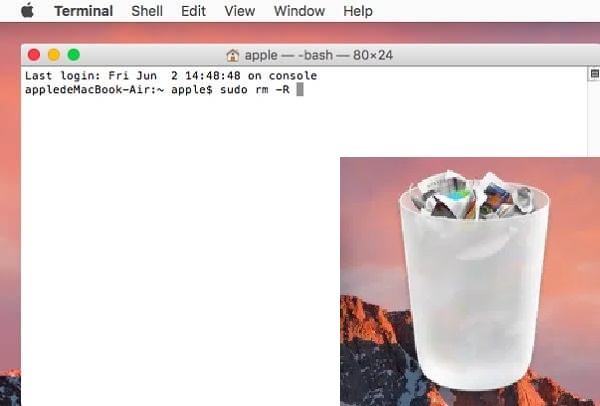
第4部分:如何在Mac上清除無法完全刪除的文件?
如果想知道如何有效清除無法刪除的文件,這裏推薦一個第三方軟件。你不必知道廢紙簍或回收站文件夾的路徑,只需點擊幾下即可消除不需要的文件或程序。
垃圾文件累積並堆積起來會導致Mac性能下降、延遲和緩慢。為避免遇到問題,你可以使用 iMyMac PowerMyMac,它是一個功能強大的工具,提供全面的優化選項來加速和清理Mac。
PowerMyMac提供的清潔工具之一是垃圾清潔器,它可以無縫清除系統內部保存的所有垃圾。 只需幾個步驟,即可消除這些混亂文件!以下是使用PowerMyMac刪除Mac上文件的方法:
- 下載,安裝並啟動PowerMyMac;
- 選擇左側工具欄上的垃圾清潔器模塊;
- 單擊“掃描”以允許程序搜索整個系統。片刻之後,所有垃圾文件都會顯示在屏幕上;
- 這些文件按類別進行分類和列出,例如應用程序緩存、照片緩存、系統緩存、系統日誌等;
- 選擇“系統垃圾”類目;
- 單擊“清理”以刪除所有選定的垃圾文件,現在Mac垃圾箱內文件已被清空。

使用PowerMyMac可以讓你更自由,不必糾結於尋找垃圾桶路徑和完全刪除垃圾文件的方法。
使用PowerMyMac只需單擊幾下即可清理和優化Mac。它可以刪除大量垃圾文件、掃描重複文件以及卸載不需要的應用程序,以釋放更多的磁盤空間並使Mac運行更快。
第5部分:總結
本文為你展示了在Mac上哪裡可以找到垃圾桶文件夾,除了提供路徑外,我們還提供了有關如何刪除文件,還原甚至強制清空廢紙簍的步驟。
定期維護你的設備有助於它更快地更好地工作。因此,推薦使用PowerMyMac,安全且可靠。
你是否嘗試過其他選項以使Mac保持良好狀態?你是怎麼查找路徑並清空廢紙簍的?可以在下面的評論中與我們分享!



